03.jpg
-
- - Spis Świąt -
= = ● S T Y L E - NOWE 022 -
= = H-SYLWESTER- 2020-21 -
= HITY 2023 -
= Uliczna -
-= versje PORTABLE -
● GWIAZDKI-Migotki2 -
● GWIAZDKI-Migotki3 -
● INSPIRACJE 1 -
Aleksander Fredro. Bajki -
Amazing Slow Downer -
Ambient Design ArtRage -
Arie operetkowe -
Benedetta Caretta -
CCleaner.Professional -
Dieta -Dwie różne diety -
ESET Endpoint -
FAS -
Happy Birthday3 -
Happy Valentiness -
HAUSNER -
HUMOR5 -
Il VOLO -
Imbir -
InPixio Photo Studio -
IObit Uninstaller -
JESIEŃ 3 -
K-Lite Codec -
Kraje świata -
Na MIKOLAJA -
Na Wigilię2 -
New 2021 Year -
New Year Slideshow -
Nowy 2022 -
Nowy Rok2013 -
PODBRODEK -
PODKLADY BEZ GŁOSU -
RZezba -
Serca -
Style Textowe -
swieta -
TUTORIAL -
Ultra Adware Killer -
v.2024 -
v.24.0.0 -
Video efekty z maskami -
Video.Downloader -
Wedding SlideShow -
Wrocław do 2022 -
ZNANI 2
Podobnie jak Photoshop również GIMP został wyposażony w szereg narzędzi (pędzel, zaznaczenie, gumka, wypełnienie, różdżka, powiększenie, klonowanie, wystawianie tekstu, rozmazanie, ołówek, skalowanie, rozmazanie, lasso itp.) pozwalających wykonać podstawowe operacje na grafice oraz obsługę filtrów umożliwiających zastosowywanie ciekawych efektów specjalnych.
Interfejs
Niewątpliwie najczęściej krytykowanym elementem programu GIMP jest jego interfejs graficzny. Autorzy postanowili podzielić go na trzy odrębne okienka (narzędzi, obrazu, warstw), co niestety sprawia, że większość użytkowników zniechęca się do programu już na samym początku. Niemniej jednak dzięki zastosowaniu panelowego systemu okien użytkownik ma możliwość dowolnego ustawienia wszystkich elementów programu. Jest to niewątpliwie jedna z bardziej unikalnych możliwości GIMPa.
Funkcjonalność
GIMP jak na darmową aplikację oferuje imponującą ilość funkcji. Znajdziemy tu nie tylko takie opcje jak zmiana balansu bieli, odwracanie kolorów, ustawianie kontrastu, jasności, krzywych itp. ale również szereg filtrów odpowiedzialnych między innymi za renderowanie chmur, ognia, dodawanie efektów cieni, rozmycia, wyostrzania, usuwania efektu czerwonych oczu i znacznie więcej.
Ponadto GIMP oferuje możliwość pracy na warstwach, tworzenie selekcji, zakładanie ścieżek, możliwość wykorzystania kanałów Alfa, antyaliasing, rozbudowane możliwości skalowania i transformacji obrazu, łączenie tekstu z obrazem, tworzenie animacji, map odnośników dla stron Internetowych, baza bibliotek deseni i gradientów oraz wiele filtrów. GIMP obsługuje wiele formatów graficznych w tym JPEG, BMP, PNG, XPM, TIFF, TGA, MPEG, PS, PDF, PCX, GIF, PSD. Niestety w przypadku tego ostatniego mogą występować problemy z poprawnym wczytaniem pliku w przypadku skomplikowanych i dużych projektów. Natomiast nic nie stoi na przeszkodzie by gotowe projekty zapisywać w natywnym formacie Gimp XCF, który bez najmniejszych problemów zapisuje i odtwarza wszystkie ustawienia, warstwy itp.
Olbrzymie możliwości, polskojęzyczny interfejs, bezpłatny
nietypowy interfejs, słabsze niż w Adobe Photoshop algorytmy kompresji JPEG
GIMPa można pokochać lub znienawidzić już od pierwszego wejrzenia, a ściślej od pierwszego uruchomienia. Interfejs programu jest jedyny w swoim rodzaju i dla osób które pracowały wcześniej w Photoshopie czy innym programie graficznym styczność z nim może być szokiem. Wielu kończy swoją przygodę z GIMPem już na tym etapie - to błąd. Warto dać GIMPowi "szansę" bo jest to program naprawdę fascynujący.
Wbrew pozorom interfejs GIMPa ma swoje zalety. Osobny przybornik i okno warstw sprawdzą się szczególnie gdy dysponujemy monitorem o dużej rozdzielczości albo gdy pracujemy na dwóch ekranach. Największym plusem tak rozwiązanego interfejsu jest możliwość schowania / przesunięcia przybornika i warstw, a więc pracy z wykorzystaniem praktycznie całej powierzchni ekranu. Nie zmienia to jednak faktu, że początkowo dostosowanie się do filozofii obsługi programu może sprawiać trudności.
Gdy przyzwyczaimy się już do interfejsu GIMPa szybko okaże się, że program kryje potężne możliwości. Warstwy, maski, różne narzędzia, rozbudowane modyfikacje kolorów, filtry itd. pozwalają na zaawansowaną obróbkę zdjęć, kreatywne malowanie czy tworzenie efektownej grafiki na potrzeby stron internetowych. Możliwości programu można łatwo zwiększyć dzięki wtyczkom - takim jak np. UFRaw umożliwiająca otwieranie zdjęć RAW bezpośrednio w GIMPie. Warto też zaznaczyć, że GIMP współpracuje z tabletami i obsługuje czułość nacisku co w wielu sytuacjach znacznie ułatwia pracę względem klasycznej myszy.
Duże możliwości nie oznaczają jednak skomplikowanej obsługi. Pomijając nietypowy układ, interfejs jest przejrzysty, wszystkie opcje są w języku polskim więc nawet początkujący użytkownik nie napotka tu problemów. W Internecie jest ponadto mnóstwo stron z poradnikami do GIMPa które prowadząc za rękę pomogą w osiągnięciu ciekawych efektów.
GIMP jest pełnoprawną alternatywą dla komercyjnych programów graficznych. Niektóre z nich nawet przewyższa (np. Corel Photo-Paint). Niestety do Adobe Photoshopa w dalszym ciągu sporo mu brakuje - widać to chociażby w takich miejscach jak gorsze algorytmy kompresji plików JPEG. Pamiętajmy jednak, że jest to program w pełni darmowy, tworzony siłami pasjonatów, bez zaplecza potężnej korporacji.
Sposób na ''spolszczenie'' GIMP-a.
1. Otwieramy: Panel sterowania > System i zabezpieczenia > System.
Po lewej stronie w górnym rogu okna znajduje się ''Zaawansowane ustawienia systemu''.
- otwieramy, klikamy na ''Zmienne środowiskowe''
2. Klikamy na ''Nowa'' ( ta, na dole okna )
- w nowym oknie wpisujemy:
Nazwa zmiennej - wpisujemy : LANG
Wartość zmiennej - wpisujemy : pl.
Zamykamy wszystkie po kolei okienka klikając na OK.
Zamykamy Panel Sterowania. Od tej chwili mamy GIMP-a po polsku.
Ja postąpiłem w/g tej wskazówki i udało się.
Tutoriale
http://www.maniooo.pl/tutoriale.php
***
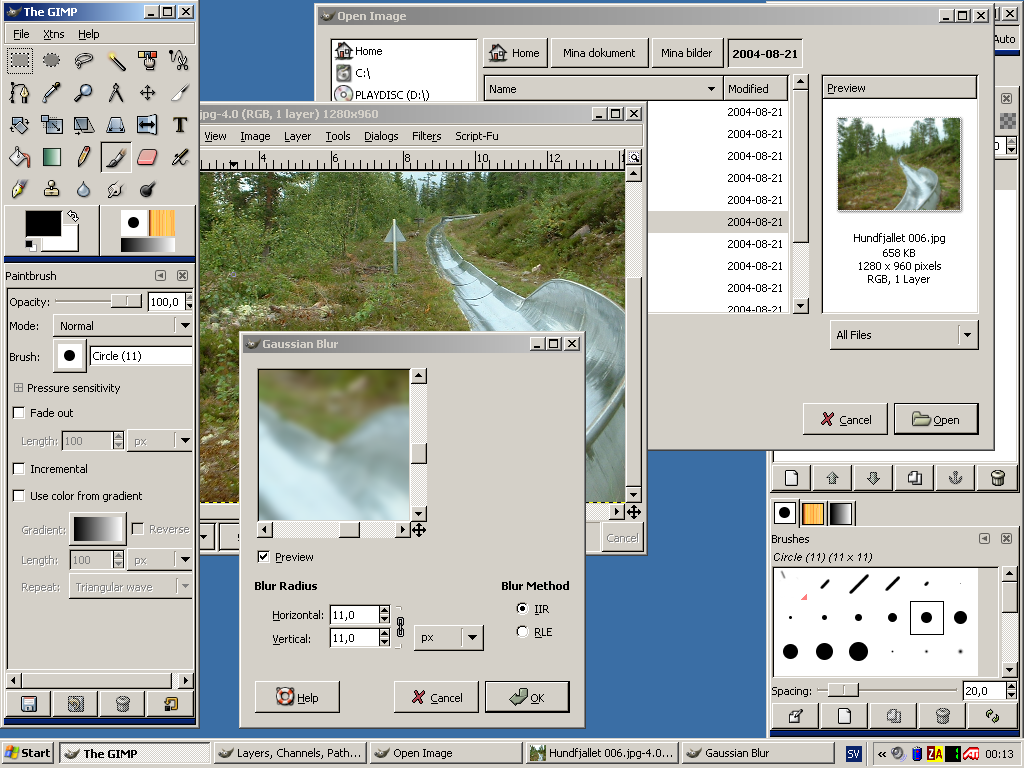



 Pobierz
Pobierz